Cara Menghapus Instalan Internet Explorer dari Windows 10
Pastikan untuk membuat titik pemulihan untuk berjaga-jaga jika terjadi kesalahan.
Metode 1: Cara membongkar Internet Explorer menggunakan Panel Kontrol
Untuk menghapus Internet Explorer dari sistem Anda, Anda harus melalui langkah-langkah berikut:
- Buka Mulai > Pengaturan atau tekan Tombol Windows + tombol I untuk membuka Pengaturan.

- Klik pada opsi Aplikasi .

- Sekarang, dari menu sebelah kiri, pilih Apps & features.

- Sekarang dari jendela paling kanan, klik tautan “ Program dan Fitur ” di bawah Pengaturan terkait.
- Jendela baru akan muncul; di mana dari panel Jendela kiri, Anda harus mengklik opsi ” Aktifkan atau nonaktifkan fitur Windows “.

- Hapus centang “ Internet Explorer 11 ” lalu OK.

- Klik Ya, lalu klik Mulai Ulang Sekarang untuk mengonfirmasi perubahan.
Setelah Anda mengikuti semua langkah, Anda akan dapat menghapus Internet Explorer dari Windows 10.
Metode 2: Cara menghapus Internet Explorer menggunakan PowerShell
Cara lain untuk Menghapus Instalasi Internet Explorer 11 dari Windows 10 adalah melalui PowerShell. Untuk melakukan ini, langkah-langkah yang perlu Anda ikuti adalah:
- Klik Mulai dan cari istilah ” PowerShel l”.
- Klik kanan aplikasi PowerShell , dan buka sebagai mode ” Jalankan sebagai administrator “.
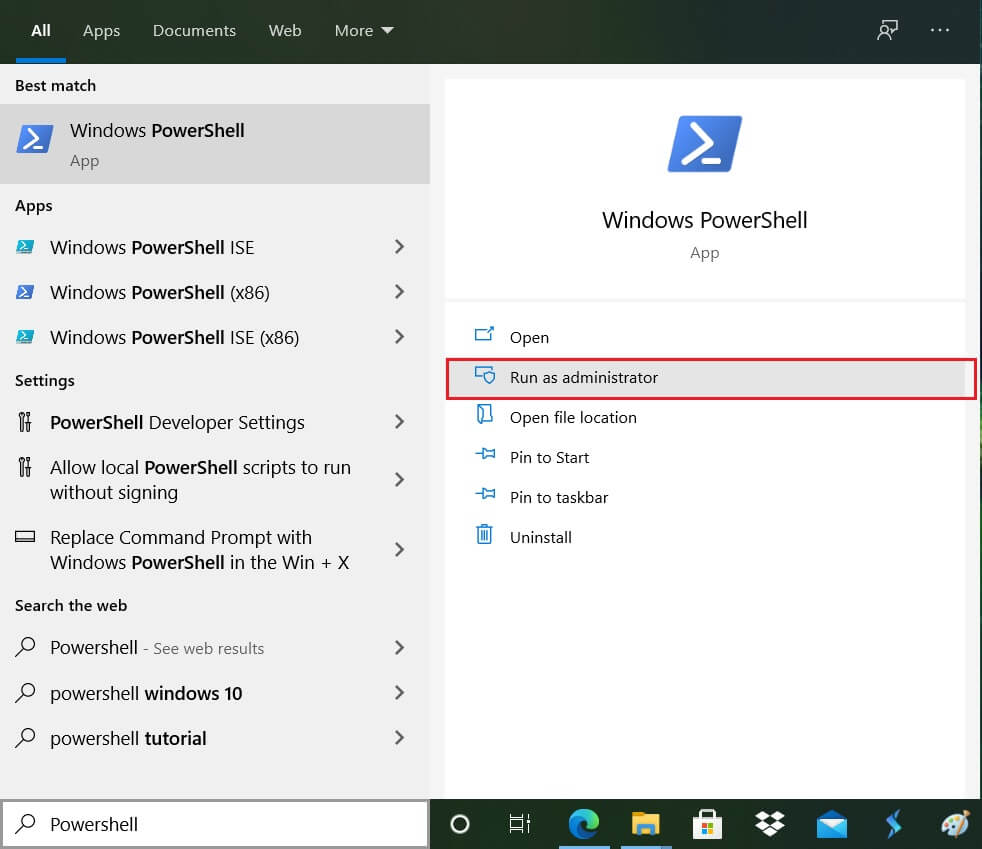
- Untuk Menonaktifkan Internet Explorer 11, Anda harus mengetikkan perintah yang disebutkan di bawah ini:
Nonaktifkan-WindowsOptionalFeature -FeatureName Internet-Explorer-Optional-amd64 –Online

- Sekarang tekan Enter. Ketik ‘ Y ‘ untuk mengatakan Ya dan tekan Enter untuk mengonfirmasi tindakan Anda.
- Mulai ulang sistem setelah seluruh proses selesai.
Metode 3: Copot pemasangan Internet Explorer 11 menggunakan Kelola Fitur Operasional
Cara sederhana lain untuk menghapus Internet Explorer 11 dari Windows 10 adalah dengan menggunakan Kelola Fitur Operasional , yang memberi Anda cara cepat untuk menghapus browser ini dari sistem. Untuk melakukan ini, Anda harus mengikuti langkah-langkah yang tertulis di bawah ini –
- Tekan Tombol Windows + I untuk membuka Pengaturan.
- Dari Jendela Pengaturan, buka kotak pencarian dan ketik: “ Kelola Fitur Operasional ”.

- Dari daftar, cari “ Internet Explorer 11 ”.
- Klik Internet Explorer 11 lalu klik tombol Uninstall untuk menghapus IE 11 dari sistem Anda.


Jadi sekarang Anda telah menghapus Internet Explorer dari sistem Anda melalui semua metode yang disebutkan di atas, jika Anda perlu menginstal Internet Explorer lagi di sistem Anda. Anda harus mengikuti langkah yang sama seperti yang Anda lakukan untuk metode 3:
- Tekan Tombol Windows + I untuk membuka Pengaturan.
- Dari Jendela Pengaturan, masuk ke kotak pencarian dan ketik: “ Kelola Fitur Operasional ”.
- Dari daftar, cari “ Internet Explorer 11 ”.
- Klik Internet Explorer 11 dan & kemudian klik tombol Install untuk menambahkan Internet Explorer 11 di Windows 10.


Direkomendasikan:
- Cara Mengubah Tata Letak Keyboard di Windows 10
- Tip Windows 10: Cara Memblokir Akses Internet
- Cara Mengganti Nama Pengguna Akun di Windows 10
- Cara Menyesuaikan Screensaver di Windows 10
Saya harap langkah-langkah di atas bermanfaat. Sekarang Anda dapat dengan mudah menghapus Internet Explorer dari Windows 10, tetapi jika Anda masih memiliki pertanyaan tentang tutorial ini, silakan tanyakan di bagian komentar.
